Το Mac σας πιθανόν να παραβιαστεί από τον ιό ανακατεύθυνσης αναζήτησης Yahoo, εάν η προεπιλεγμένη μηχανή αναζήτησης όπως το Safari, το Chrome ή ο Firefox συνεχίσει να αλλάζει ξαφνικά σε Yahoo. Είναι ένας αεροπειρατής προγράμματος περιήγησης που θα ελέγχει την προεπιλεγμένη μηχανή αναζήτησης στο Mac σας και τελικά θα ανακατευθύνει στο Yahoo
Αυτή η ανάρτηση θα σας δείξει πώς να απαλλαγείτε από την αναζήτηση Yahoo στο Mac. Είτε λαμβάνετε τον ιό ανακατεύθυνσης αναζήτησης Yahoo στο Mac Safari, στο Chrome ή σε άλλο πρόγραμμα περιήγησης ιστού, μπορείτε να χρησιμοποιήσετε τις δύο παρακάτω μεθόδους για να αφαιρέσετε εύκολα την αναζήτηση Yahoo από το Mac.
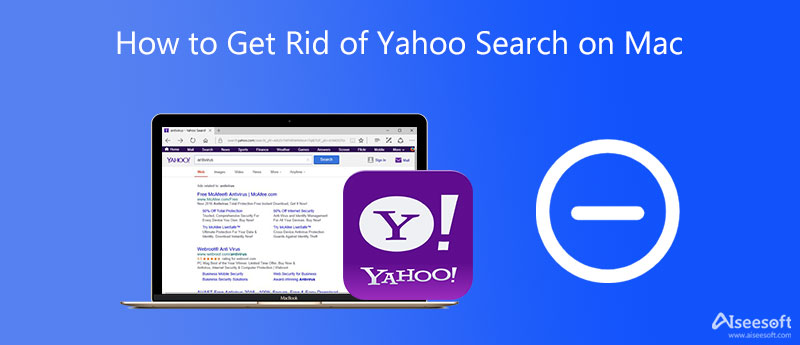
Για να απαλλαγείτε οριστικά από τον ιό ανακατεύθυνσης αναζήτησης Yahoo στο Mac, μπορείτε να βασιστείτε στον επαγγελματία Mac Καθαριστικό. Είναι ειδικά σχεδιασμένο για να αφαιρεί ιούς, adware, κακόβουλο λογισμικό και άχρηστα δεδομένα από iMac, MacBook Pro και MacBook Air.

Λήψεις
100% ασφαλής. Χωρίς διαφημίσεις.



Εάν χρησιμοποιείτε το προεπιλεγμένο πρόγραμμα περιήγησης Safari σε Mac και θέλετε να απαλλαγείτε από την αναζήτηση Yahoo, μπορείτε επίσης να επιλέξετε να επαναφέρετε τις ρυθμίσεις του προγράμματος περιήγησης για να αφαιρέσετε τον ιό ανακατεύθυνσης αναζήτησης Yahoo. Μπορείτε να χρησιμοποιήσετε το Clear History δυνατότητα για εύκολη επαναφορά των ρυθμίσεων Safari.
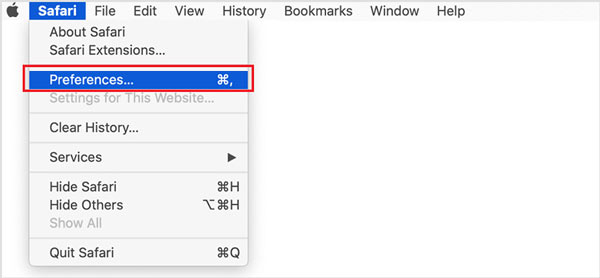
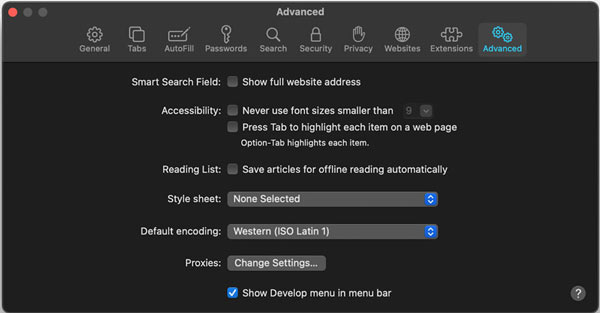
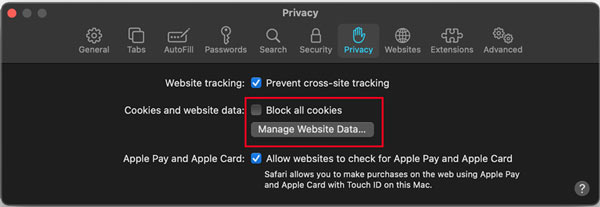
1. Απελευθερώνεται ο ιός ανακατεύθυνσης αναζήτησης Yahoo από τη Yahoo;
Όχι, ο ιός ανακατεύθυνσης αναζήτησης Yahoo δεν δημιουργείται από τη Yahoo. Κατευθύνεται στον ιστότοπο της Yahoo μόνο αφού σας διοχετεύσει γρήγορα μέσω μεταβατικών τομέων. Κατά τη διάρκεια της διαδικασίας, θα συλλέξει τα δεδομένα σας. Αλλά στην πραγματικότητα, η Yahoo δεν φταίει για την ανακατεύθυνση του ιστότοπου.
2. Πώς να αφαιρέσετε γρήγορα τον ιό Yahoo redirect από τον Mac Firefox;
Ανοίξτε τον Firefox σε Mac και κάντε κλικ στο εικονίδιο με τις 3 οριζόντιες γραμμές στην επάνω δεξιά γωνία. Επιλέξτε την επιλογή Πληροφορίες αντιμετώπισης προβλημάτων στο μενού Βοήθεια. Στη συνέχεια, μπορείτε να χρησιμοποιήσετε τη δυνατότητα Refresh Firefox για να επαναφέρετε τις ρυθμίσεις του προγράμματος περιήγησης και να απαλλαγείτε από τον ιό ανακατεύθυνσης αναζήτησης Yahoo.
3. Πώς να επαναφέρετε τις ρυθμίσεις του προγράμματος περιήγησης Chrome για να αφαιρέσετε την αναζήτηση Yahoo;
Ανοίξτε την εφαρμογή Chrome σε Mac και κάντε κλικ στο εικονίδιο με τις 3 κουκκίδες στην επάνω δεξιά γωνία του προγράμματος περιήγησης. Επιλέξτε Ρυθμίσεις από το αναπτυσσόμενο μενού. Κάντε κλικ στην ενότητα Για προχωρημένους και, στη συνέχεια, επιλέξτε την επιλογή Επαναφορά ρυθμίσεων στις αρχικές προεπιλογές κάτω από την Επαναφορά ρυθμίσεων.
Συμπέρασμα
Είναι αρκετά ενοχλητικό το γεγονός ότι το πρόγραμμα περιήγησής σας Safari στο Mac ανακατευθύνει συνεχώς στον ιστότοπο Yahoo, παρόλο που είναι μια νόμιμη μηχανή αναζήτησης. Αυτή η ανάρτηση σας δίνει έναν λεπτομερή οδηγό για απαλλαγείτε από την αναζήτηση Yahoo στο Mac και σταματήστε τη μηχανή αναζήτησής σας από το να αλλάξει σε Yahoo.

Το Mac Cleaner είναι ένα επαγγελματικό εργαλείο διαχείρισης Mac για να καταργήσετε αρχεία ανεπιθύμητης αλληλογραφίας, ακαταστασία, μεγάλα / παλιά αρχεία, να διαγράψετε διπλά αρχεία και να παρακολουθήσετε την απόδοση Mac.
100% ασφαλής. Χωρίς διαφημίσεις.